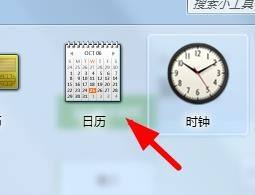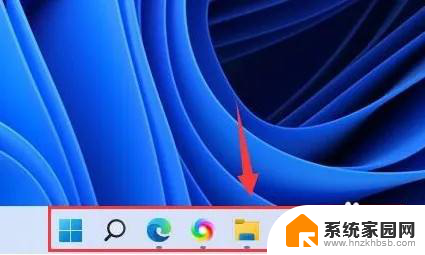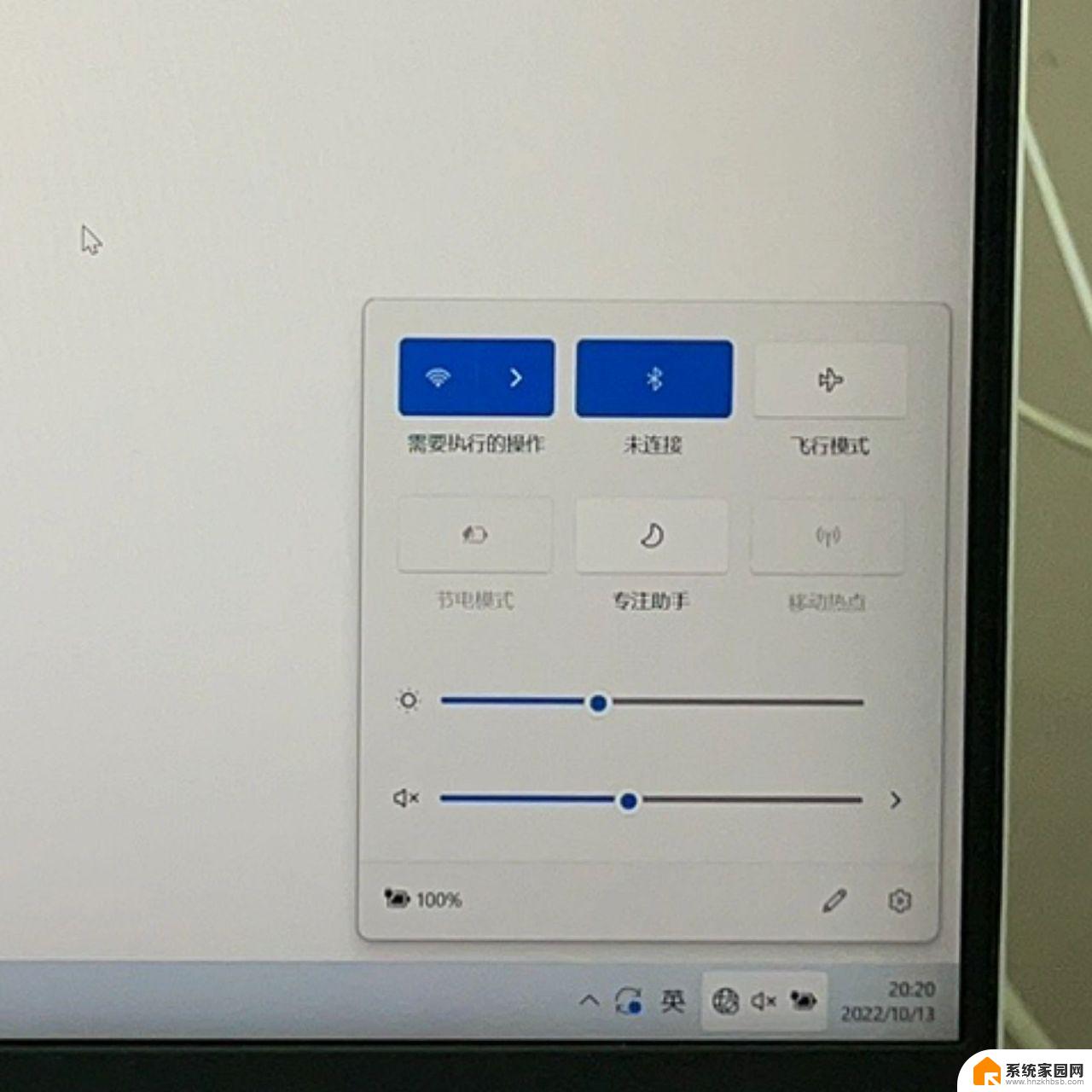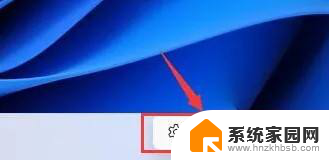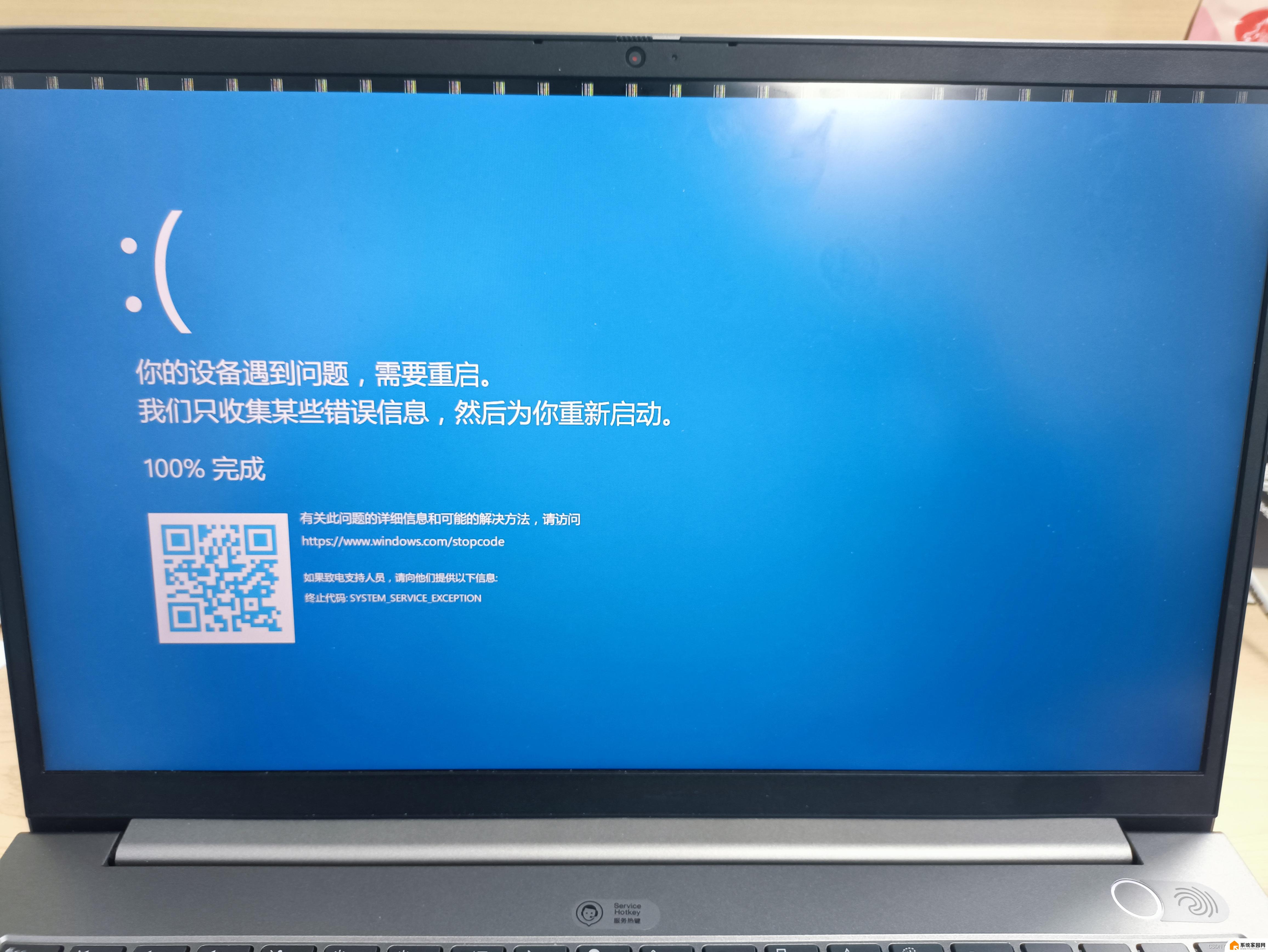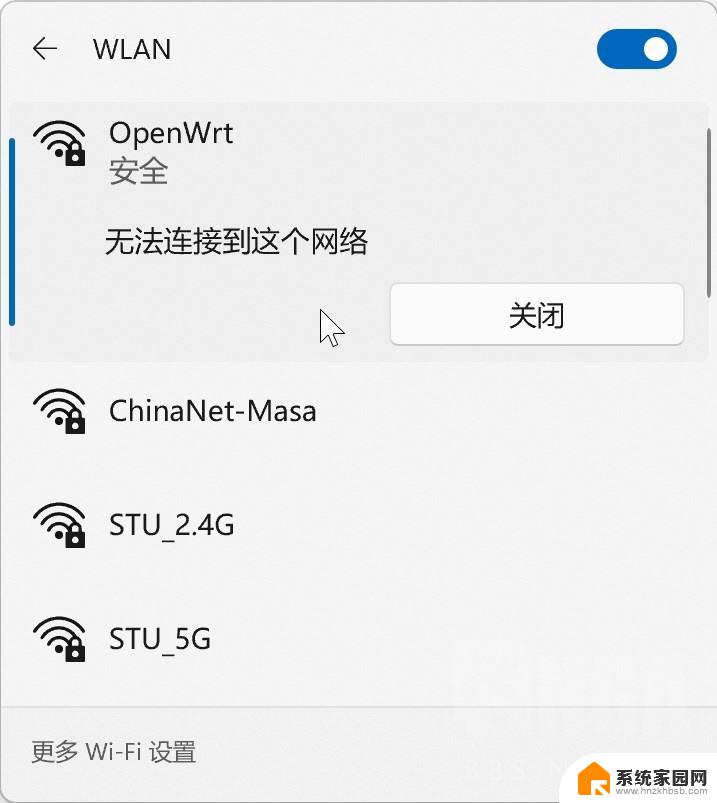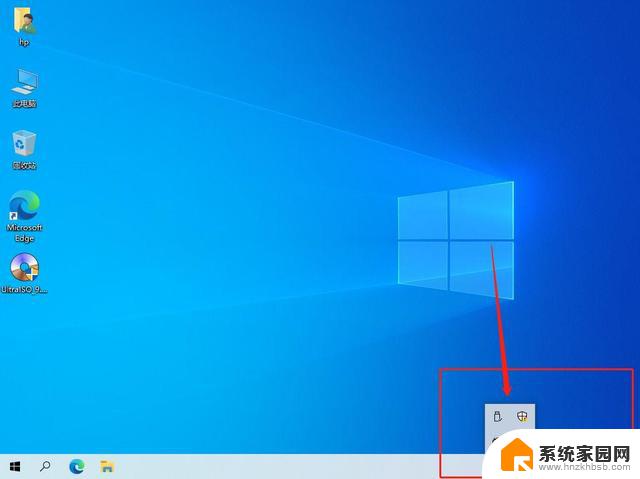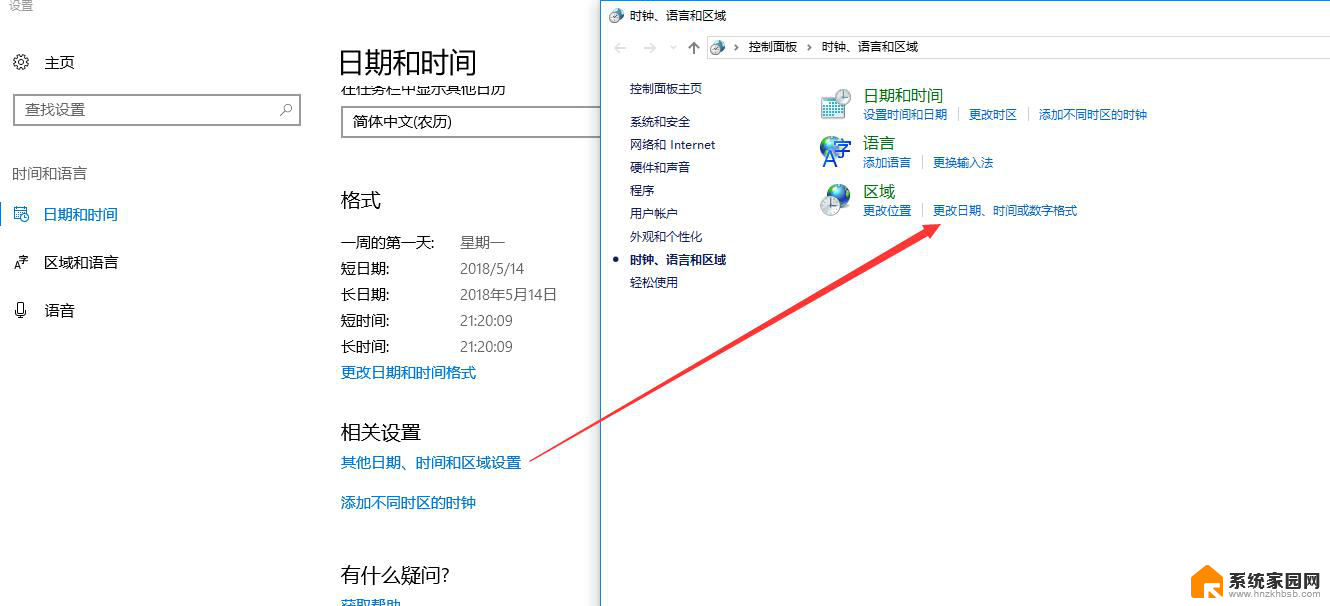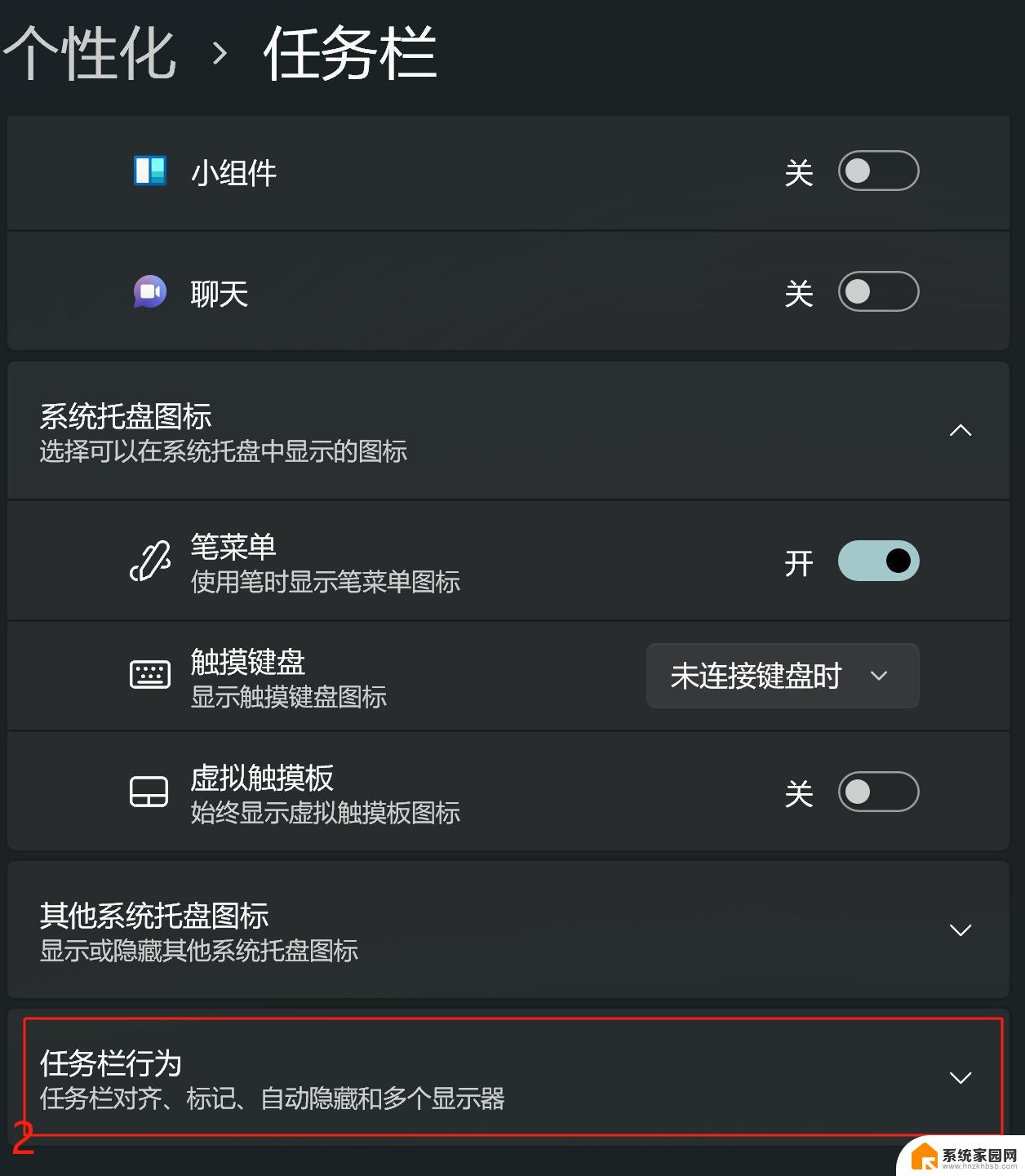windows11下面不显示 windows11底部工具栏不显示怎么解决
在使用Windows 11操作系统时,有时会遇到底部工具栏不显示的问题,这给用户带来了困扰,造成这一问题的原因可能有很多,比如系统设置错误、软件冲突等。不过用户可以通过一些简单的方法来解决这一问题,例如检查系统设置、更新驱动程序、重启系统等。希望能够帮助用户顺利解决Windows 11底部工具栏不显示的困扰。
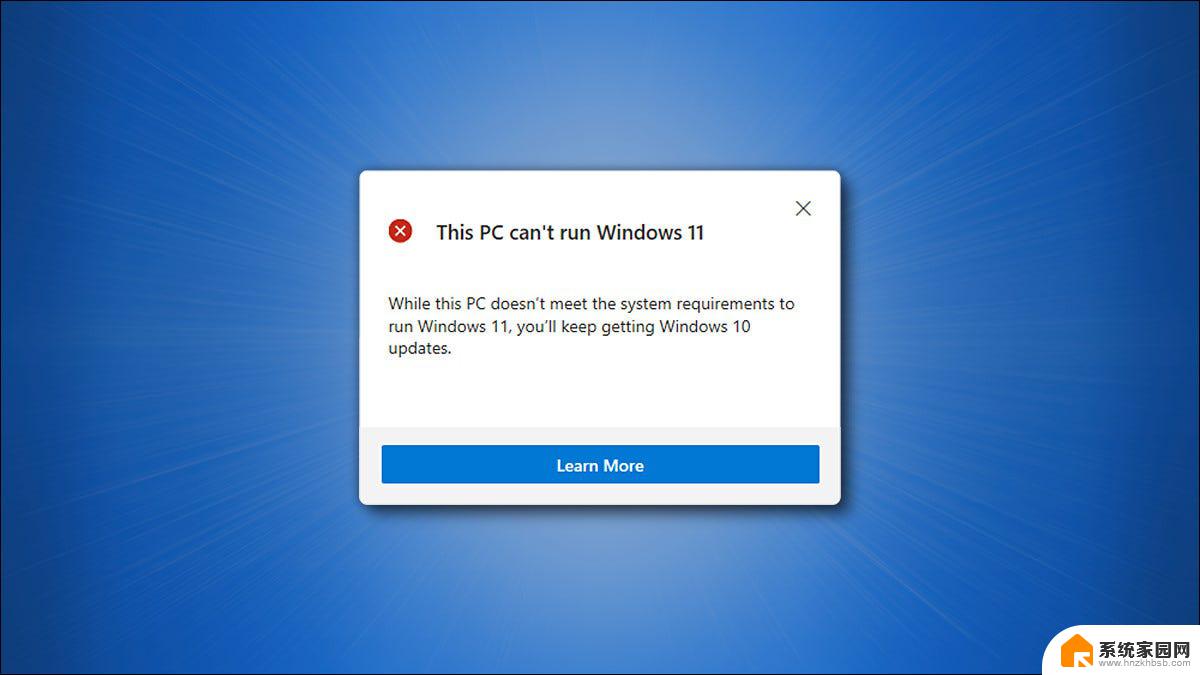
windows11下面不显示
操作方法:
1、首先右键点击桌面空白处,打开“个性化”设置。
2、进入个性化设置后点击其中的“任务栏”设置。
3、进入后点击展开其中的“任务栏行为”。
4、在下方取消勾选“自动隐藏任务栏”就可以了。
1、进入系统后按 Ctrl+Alt+Del 快捷键后,点击“任务管理器”;
2、打开“任务管理器”后点击“文件”--》“运行新任务”;
3、在“打开”输入框内输入“cmd”(可勾选“以系统管理权限创建此任务”),回车;
4、在命令提示符(cmd)中粘贴如下命令,并回车:
HKCU\SOFTWARE\Microsoft\Windows\CurrentVersion\IrisService /f && shutdown -r -t 0
5、重启电脑。
以上就是关于windows11下面不显示的全部内容,有出现相同情况的用户就可以按照小编的方法了来解决了。